Hitta Windows produktnyckel med kommandotolken eller PowerShell
Det här inlägget visar hur du find Windows 11/10 Product Key /10-produktnyckeln med kommandotolken(Command Prompt) eller PowerShell , från BIOS , UEFI eller Registry . Det fungerar för Retail , OEM , etc, licenser. Det bör noteras att en detaljhandelsproduktlicens(Retail) är knuten till personen medan OEM- produktnyckeln är knuten till maskinen.
När du anger, registrerar och aktiverar din kopia av Windows med hjälp av en återförsäljarnyckel, lagras informationen i Windows-registret(Windows Registry) . Användare av OEM -datorer kan ha märkt att tillverkarna under ett par år slutat klistra in sitt COA eller Certificate of Authenticity- dekal, som visade Windows -produktnyckeln till maskinen längre. Nu är den här nyckeln inbäddad i BIOS/UEFI .
Det bör noteras att en detaljhandelsproduktlicens är bunden till personen medan OEM- produktnyckeln är bunden till maskinen, enligt Microsoft Windows Desktop-licensvillkor . I det här inlägget kommer vi att se hur du hittar den ursprungliga Windows-produktnyckeln(Windows Product Key) med kommandotolken(Command Prompt) eller PowerShell , från BIOS eller Registry . Det fungerar också för detaljhandels-(Retail) och OEM- licenser.
Så här hittar du Windows 11 /10- produktnyckeln(Product Key) med kommandotolken(Command Prompt)
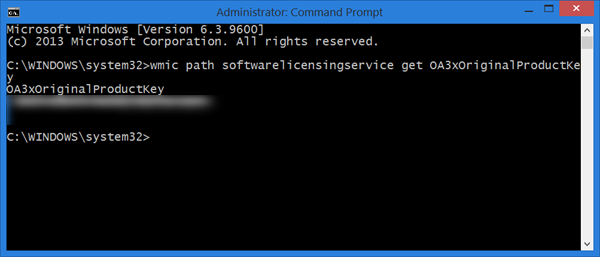
Från WinX-menyn(WinX Menu) i Windows 11/10 , öppna ett förhöjt kommandotolksfönster, skriv följande kommando och tryck på Enter :
wmic path softwarelicensingservice get OA3xOriginalProductKey
Din Windows-produktnyckel kommer att visas.
Get Windows 11/10 licensnyckel(License Key) med PowerShell
För att hitta din Windows 10-produktnyckel(find your Windows 10 Product Key) öppnar du ett PowerShell- fönster med administrativa rättigheter, skriver följande kommando och trycker på Retur(Enter) :
powershell "(Get-WmiObject -query ‘select * from SoftwareLicensingService’).OA3xOriginalProductKey"
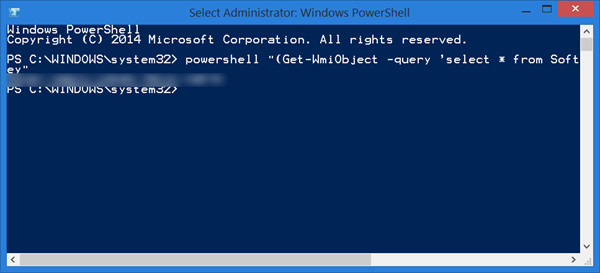
Din Windows-licensnyckel kommer att visas! Detta kommer att fungera på Windows 11/10/8/7/Vista .
I Windows 11/10 kommer produktnyckeln förmodligen att vara krypterad, kopplad till ditt Microsoft-konto(Microsoft Account) och lagras av Microsoft i molnet också.
Du kan också hitta Windows produktnyckel med VB Script(find Windows product key using VB Script) .
Om du letar efter ett enklare sätt kan du också använda några gratis Software Key Finders för att återställa och spara, inte bara Windows , utan även Office , Software , Games- serier och licensnycklar.
Det här inlägget hjälper dig om du vill avinstallera Windows produktnyckel .
Dessa inlägg kan intressera dig:(These posts may interest you:)
- De bästa Windows 10-erbjudandena
- Var och hur köper jag Microsoft Office ?
Related posts
Så här tar du reda på Windows OEM-produktnyckel i Windows 11/10
Så här hittar du produktnyckel eller digital licensnyckel i Windows 11/10
Hur man hittar Windows Product Key med VB Script i Windows 11/10
Ta reda på när Windows installerades. Vilket är dess ursprungliga installationsdatum?
Hur man växlar mellan CMD och PowerShell i Windows Terminal
Ändra produktnyckellänk är inte tillgänglig i Windows 11/10
Återställ mjukvarulicenser och nycklar på Windows 10 med Sterjo Key Finder
Ändra lösenord för lokalt konto med kommandotolken eller PowerShell
Vilken modell är min Windows 10-dator, bärbara dator eller surfplatta? 8 sätt att ta reda på -
PowerShell vs Command Prompt: För- och nackdelar
Hantera trådlösa nätverk med kommandotolken i Windows 11/10
Visa systeminformation och hantera processer från CMD eller PowerShell
Hur man exporterar katalogträdet för en mapp i Windows
Hur man räknar filerna i en mapp med PowerShell, CMD eller File Explorer
Försiktighetsåtgärder att vidta när du köper produktlicenser för Windows och Office
8 funktioner som är nya i Windows 10:s kommandotolk och PowerShell?
Så här kontrollerar du licenstyp och aktiveringsstatus för Office
3 sätt att ändra IP-adressen i Windows 10
Aktivera eller inaktivera äldre konsol för kommandotolk och PowerShell i Windows 10
Aktivera fjärrskrivbord med kommandotolken eller PowerShell
